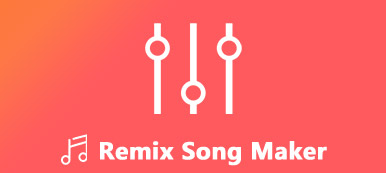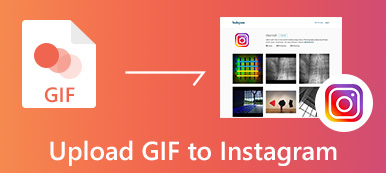Existují nějaké snadné způsoby, jak dělat videa vedle sebe? Odpověď je samozřejmě ano. A co tak kombinovat 4 videa do jednoho snímku? Chcete-li rychle umístit více videí na jednu obrazovku, můžete zde získat vynikající editory videa rozdělené obrazovky. Není třeba používat Adobe Premiere Pro a další profesionální nástroje. Následujícími kroky můžete vytvářet videa na rozdělené obrazovce jako profesionál. Podporované videoklipy na rozdělené obrazovce se liší od 2 do 13. Jinými slovy zde můžete dát dohromady 13 různých videí na jednu obrazovku. Stačí si přečíst a sledovat.
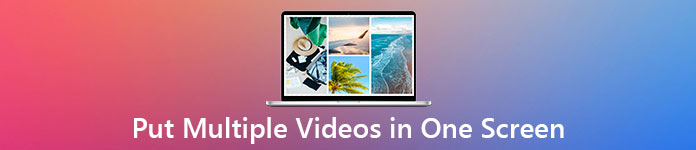
- Část 1: Jak dát dohromady více videí na Windows a Mac
- Část 2: Jak umístit 2 videa na jednu obrazovku v zařízeních iPhone a Android
- Část 3: Časté dotazy k videím na více obrazovkách
Část 1: Jak dát dohromady více videí na Windows a Mac
Apeaksoft Video Converter Ultimate nabízí 24 prázdných šablon videa na rozdělené obrazovce. Takže nemusíte trávit čas vytvářením video efektu rozdělené obrazovky. Stačí importovat videoklipy a provádět jednoduché úpravy. Později můžete na jednu obrazovku umístit 2 videa ve formátech MP4, MKV, AVI a 1000+.
Co když chcete spojit 4 videa do jedné obrazovky? Aplikace iMovie nepodporuje uživatele při vytváření čtyřcestného videa na rozdělené obrazovce. Ale nebojte se o to. Zde si můžete volně vytvořit video pro více obrazovek s 4–2 videoklipy. Software pro střih videa s rozdělenou obrazovkou na ploše také poskytuje přizpůsobitelné video a zvukové efekty. Můžete tedy přímo přidat hudbu na pozadí do videa na rozdělené obrazovce.

4,000,000 + Stahování
1. Spojte více videí s hudbou až 13 videoklipů a obrázků.
2. Kombinujte videa a obrázky s flexibilní velikostí obrazovky a hranicí.
3. Upravte video sloučením, oříznutím, oříznutím, otočením atd.
4. Před exportem upravte formát videa, kvalitu, rozlišení, snímkovou frekvenci a další.
Krok 1Zdarma si stáhněte, nainstalujte a spusťte software pro video editor s více obrazovkami. Přejít na Koláž sekce pro smíchání více videí na jedné obrazovce.

Krok 2Vyberte šablonu podle toho, kolik videí chcete dát dohromady. Například pokud chcete spojit dvě videa dohromady do jedné obrazovky, můžete si vybrat předvolbu videa rozdělené obrazovky horizontálně nebo vertikálně vedle sebe.

Krok 3klikněte + přidat svá videa. Umístěte ukazatel myši nad importované video. Zde můžete získat možnosti pro úpravu video efektů, klipování videa, resetování měřítka a nastavení polohy.

Krok 4Hlava do Filtr a Audio části provést další změny. Chcete-li vytvořit rozdělené video se zvukem, můžete kliknout Hudba v pozadí a importujte zvukovou stopu. Kromě toho můžete jakékoli video ztlumit ručně.

Krok 5Kliknutím na Export upravte nastavení výstupu. Zde můžete změnit formát videa, počet snímků za sekundu, kvalitu, rozlišení a cestu. Povolením možnosti Zapnout zrychlení GPU urychlete proces vytváření videa na rozdělené obrazovce.

Část 2: Jak umístit 2 videa na jednu obrazovku v zařízeních iPhone a Android
Existuje mnoho aplikace pro rozdělení videa na rozdělené obrazovce na trhu, jako jsou iMovie, PicPlayPost Movie Video Editor, Video Collage a Photo Grid, Perfect Video Editor koláž a další. Pokud chcete dát videoklipy dohromady a vytvořit jedno video v systému Android, můžete si vybrat dobrou aplikaci pro úpravy videa na rozdělené obrazovce. Pokud jde o uživatele iPhone, můžete iMovie použít jako bezplatnou aplikaci pro úpravy videa na rozdělené obrazovce. Tady jsou podrobné kroky k sestavení dvou videí na iPhonu a iPadu.
Krok 1Spusťte aplikaci iMovie. Klepněte na + in Projekty vytvořit nový projekt.
Krok 2Importujte jeden videoklip na časovou osu iMovie jako hlavní video.
Krok 3Přidejte další videoklip, který bude vaším videem na rozdělené obrazovce iMovie.
Krok 4Klepněte na Rozdělit obrazovku tlačítko pro vytvoření videoefektu rozdělené obrazovky.
Krok 5Změňte video efekt rozdělené obrazovky pomocí zoom volba.
Krok 6Vybrat Hotovo úspěšně spojit 2 videa do jednoho snímku na iPhone.
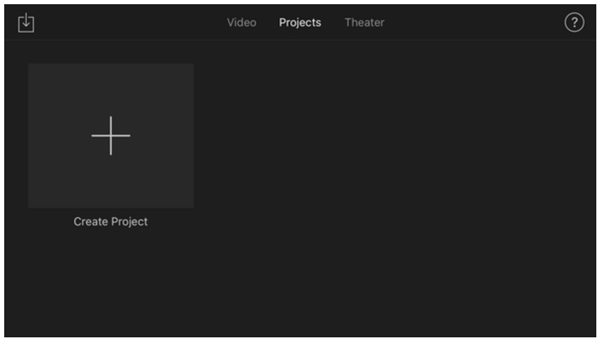
Můžete také chtít vědět: Alternativy iMovie pro Windows.
Část 3: Časté dotazy k videím na více obrazovkách
Můžete online dát dvě videa do jednoho snímku?
Ano. Efekt rozdělené obrazovky můžete vytvořit online s Pixiko, Fastreel a mnoha dalšími online editory rozdělené obrazovky videa. Vyberte šablonu rozdělené obrazovky a nahrajte svá videa. Později můžete online umístit dvě videa vedle sebe.
Můžete s Windows Movie Maker spojit více videí?
Ano. Pomocí programu Windows Movie Maker můžete vedle sebe umístit dvě videa. Může vám také pomoci kombinovat videa. Program je však od roku 2017 ukončen. Můžete se setkat s chybami programu Windows Movie Maker nebo s problémy, které nefungují.
Jak spojit 4 videa do jedné obrazovky?
Otevřete Apeaksoft Video Converter Ultimate a přejděte do jeho části Koláže. Vyberte šablonu videa se čtyřmi způsoby rozdělení obrazovky. Podle potřeby můžete změnit zobrazení a ohraničení.
To je vše, aby bylo možné spojit více videí na Windows 10/8/7, Mac, iPhone a Android. Zde můžete kombinovat 2, 3, 4 ... 13 videí ve vlastních režimech zobrazení. Je to Apeaksoft Video Converter Ultimate, který umožňuje uživatelům kombinovat videa na více obrazovkách s 24 předem připravenými šablonami. Například můžete přednastavit 3 videa vedle sebe.
Všechna tato videa na více obrazovkách lze přehrávat současně. Na jedné obrazovce tedy můžete sdělit více informací. Jak vidíte, na YouTube, TikTok, Instagram a mnoha dalších platformách existuje mnoho videí s rozdělenou obrazovkou. Můžete se také připojit a sdílet svůj obsah prostřednictvím videí na rozdělené obrazovce. Pokud jste nováček, můžete nejprve začít s Apeaksoft Video Converter Ultimate.



 iPhone Obnova dat
iPhone Obnova dat Nástroj pro obnovu systému iOS
Nástroj pro obnovu systému iOS Zálohování a obnovení dat systému iOS
Zálohování a obnovení dat systému iOS iOS Screen Recorder
iOS Screen Recorder MobieTrans
MobieTrans iPhone Transfer
iPhone Transfer iPhone Eraser
iPhone Eraser Přenos WhatsApp
Přenos WhatsApp Odemknutí iOS
Odemknutí iOS Volný konvertor HEIC
Volný konvertor HEIC Nástroj pro změnu polohy iPhone
Nástroj pro změnu polohy iPhone Android Záchrana dat
Android Záchrana dat Zlomené stahování dat z Androidu
Zlomené stahování dat z Androidu Zálohování a obnovení dat Android
Zálohování a obnovení dat Android Přenos telefonu
Přenos telefonu Obnova dat
Obnova dat Blu-ray přehrávač
Blu-ray přehrávač Mac Cleaner
Mac Cleaner DVD Creator
DVD Creator PDF Converter Ultimate
PDF Converter Ultimate Reset hesla systému Windows
Reset hesla systému Windows Zrcadlo telefonu
Zrcadlo telefonu Video Converter Ultimate
Video Converter Ultimate video Editor
video Editor Záznamník obrazovky
Záznamník obrazovky PPT to Video Converter
PPT to Video Converter Slideshow Maker
Slideshow Maker Free Video Converter
Free Video Converter Bezplatný rekordér obrazovky
Bezplatný rekordér obrazovky Volný konvertor HEIC
Volný konvertor HEIC Zdarma video kompresor
Zdarma video kompresor Zdarma PDF kompresor
Zdarma PDF kompresor Zdarma Audio Converter
Zdarma Audio Converter Zdarma zvukový záznamník
Zdarma zvukový záznamník Zdarma Video Joiner
Zdarma Video Joiner Kompresor obrázků zdarma
Kompresor obrázků zdarma Guma na pozadí zdarma
Guma na pozadí zdarma Zdarma obrázek Upscaler
Zdarma obrázek Upscaler Odstraňovač vodoznaku zdarma
Odstraňovač vodoznaku zdarma Zámek obrazovky iPhone
Zámek obrazovky iPhone Puzzle Game Cube
Puzzle Game Cube